如何在 WhatsApp 通话中使用 iOS 15 语音隔离和纵向模式
24 2021月24 2021月
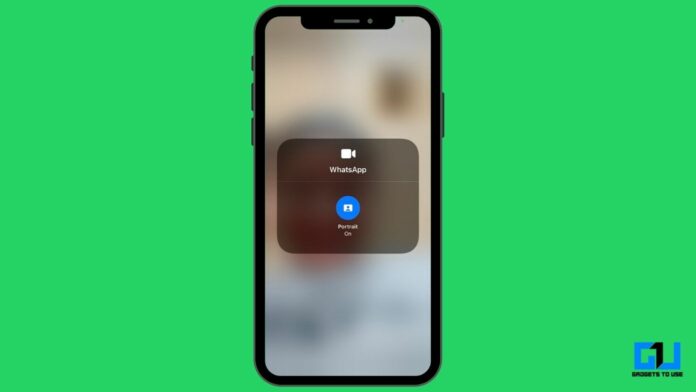
Apple 宣布了多项新功能以及操作系统的最新更新。 一些最受关注的 iOS 15 功能包括 FaceTime 通话期间的语音隔离和人像模式。 这些功能增强了视频和语音通话的体验。 有趣的是,这些功能现在也扩展到了 WhatsApp。 在本教程中,我将向您展示如何在 WhatsApp 语音和视频通话中使用语音隔离和纵向模式。
在 WhatsApp 通话中使用语音隔离和纵向模式
顾名思义,语音隔离就像消除噪音一样工作。 还有另一种麦克风模式,即宽频谱,它就在前面工作。 因此,如果您使用的是 iOS 15,您也可以在 WhatsApp 通话中使用这些功能。 按照下面提到的步骤操作。
在 WhatsApp 中使用语音隔离
您可以在 WhatsApp 语音通话期间使用语音隔离和麦克风宽频谱模式。 按着这些次序:
1. 在 WhatsApp 上发起语音或视频通话。
2. 打开控制中心。
3. 在这里您会在顶部看到“麦克风模式”。
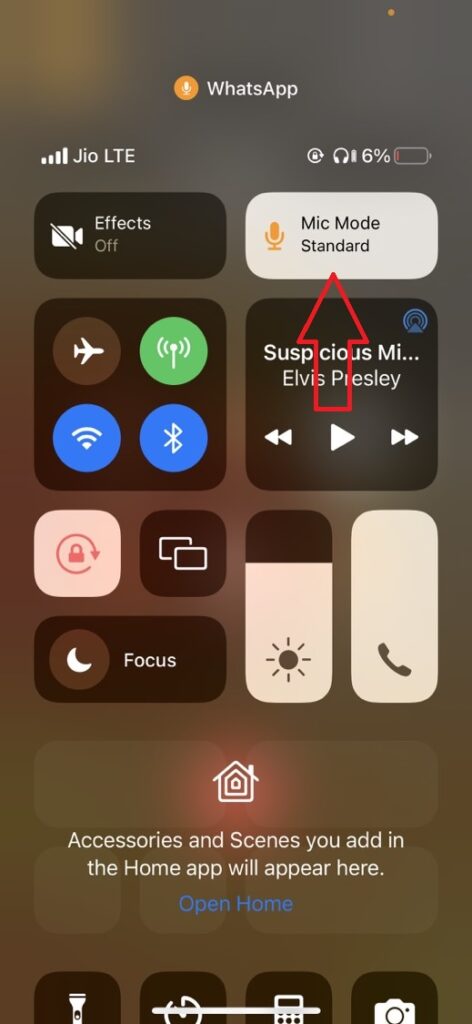
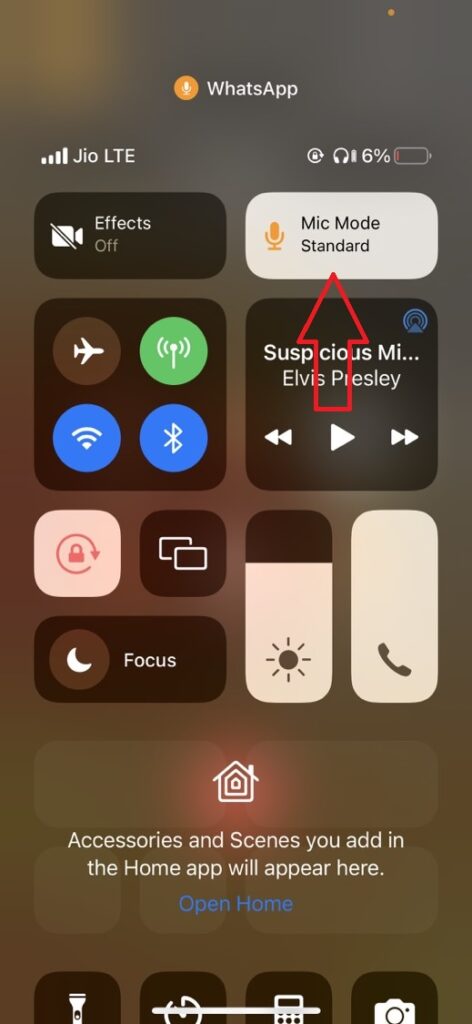
4. 点击它,根据您的环境,您可以从给定的菜单中选择“语音隔离”或“广谱”。
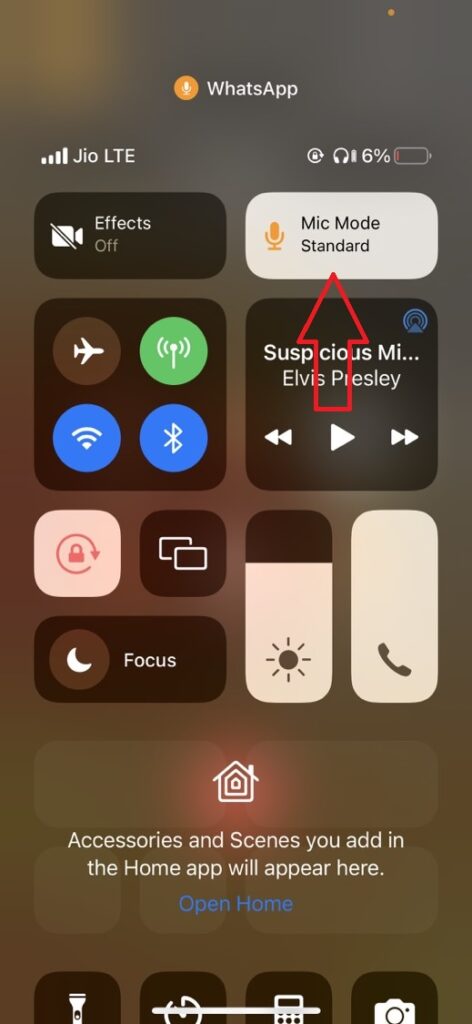
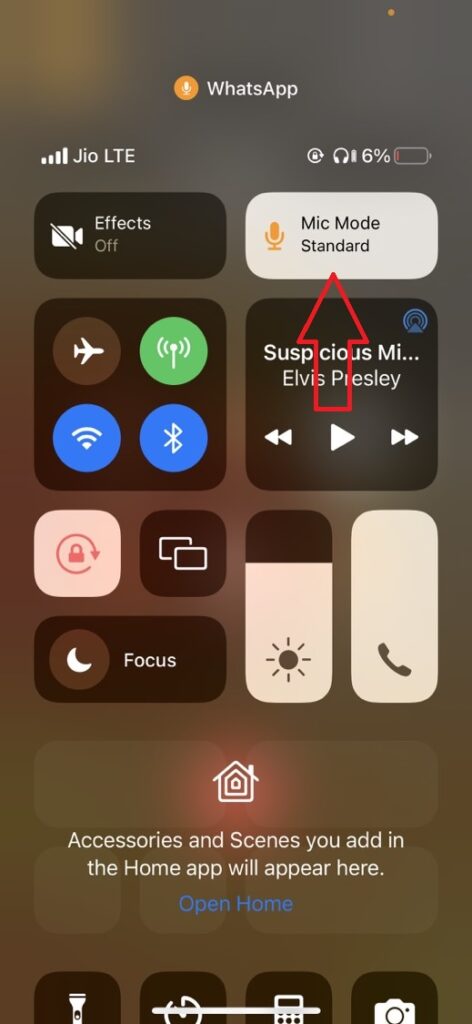
因此,如果您处于嘈杂的环境中,您可以如何在 WhatsApp 语音或视频通话期间使用语音隔离功能。
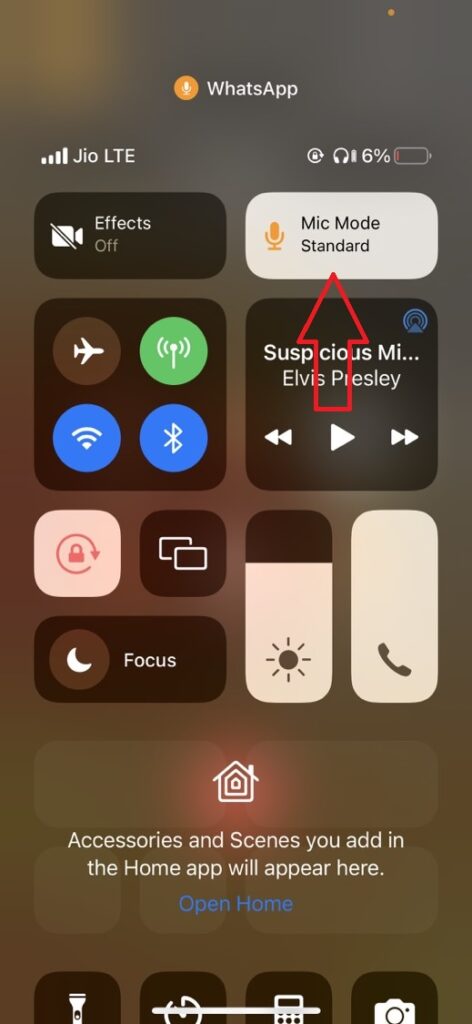
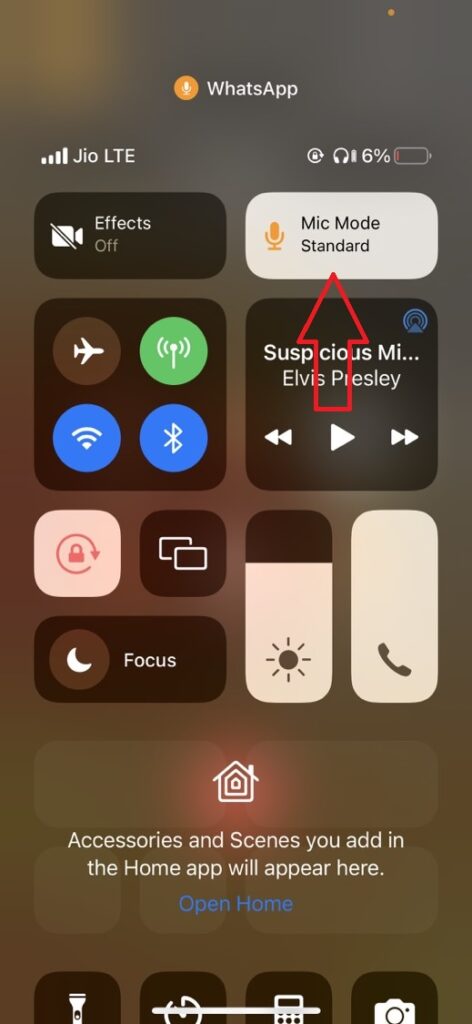
在 WhatsApp 中使用纵向模式
在 WhatsApp 视频通话中,您不仅可以使用纵向模式,还可以使用语音隔离以及麦克风的宽频谱模式。 以下是在视频通话中激活这些模式的方法:
1. 在 WhatsApp 上发起视频通话。
2. 现在通过向下滑动打开控制中心。
3. 这一次,在麦克风模式旁边,您还将看到上方的“效果”按钮。
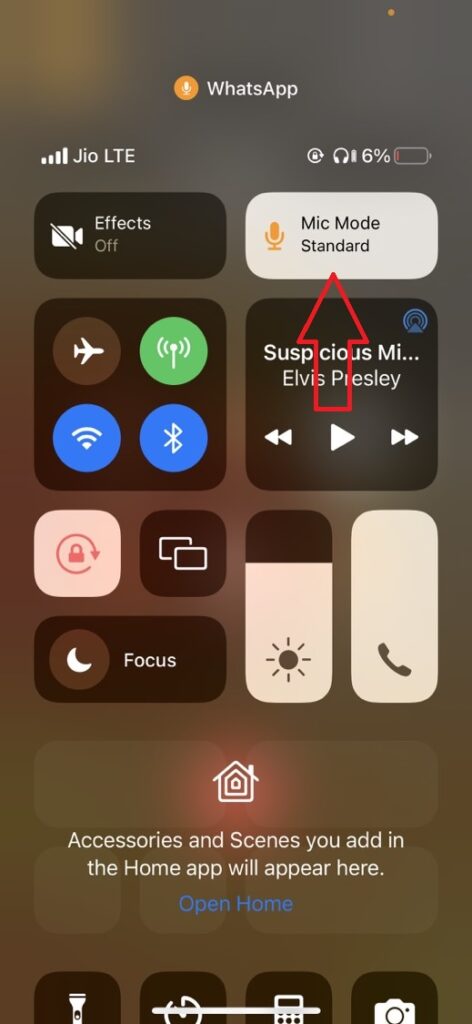
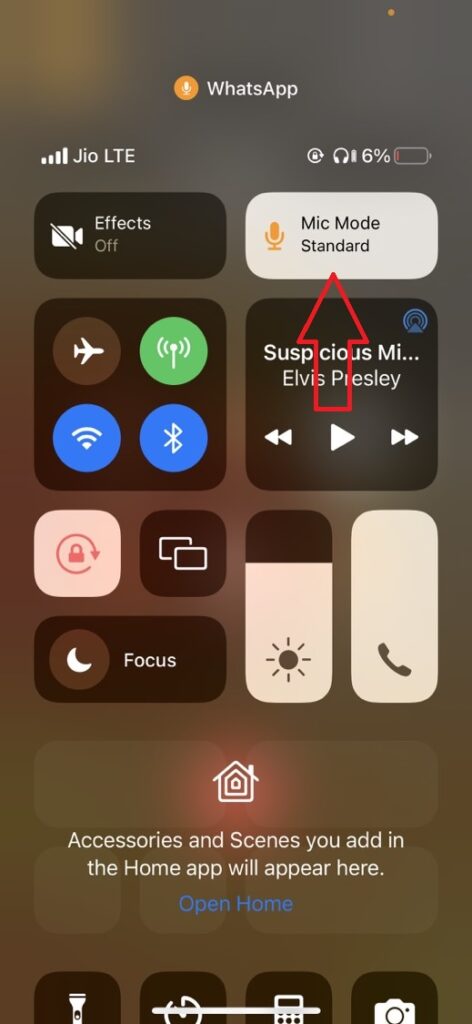
4. 点击它,然后在下一页上,选择“纵向”。
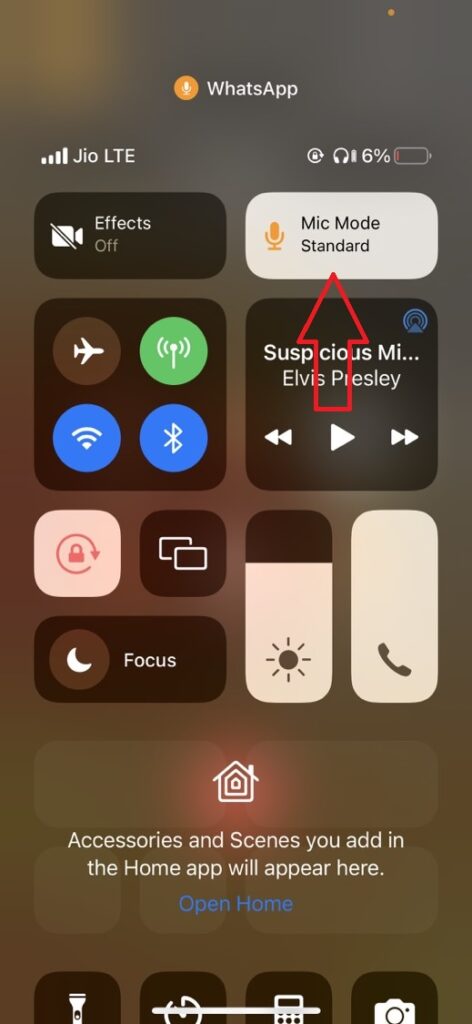
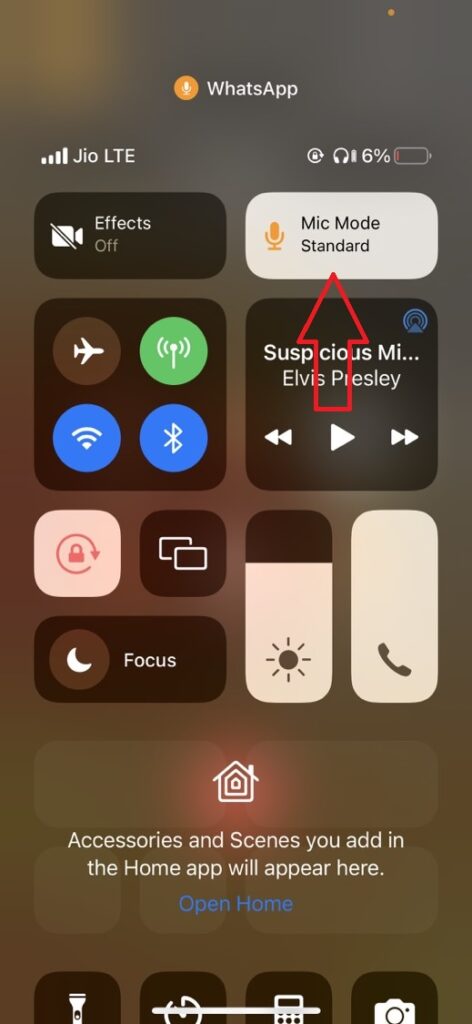
就这样。 你在视频通话中的背景会很模糊。
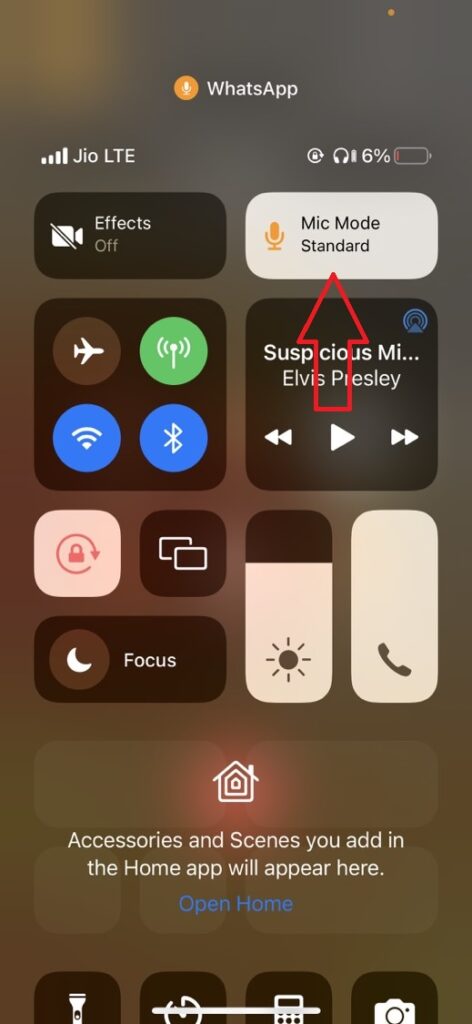
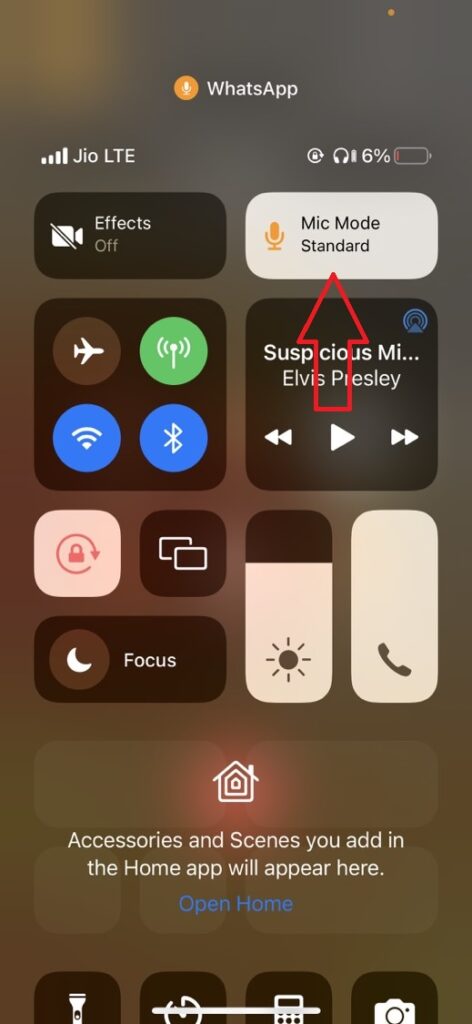
此外,就像在语音通话中一样,您也可以在这里选择两种麦克风模式:语音隔离或广谱。
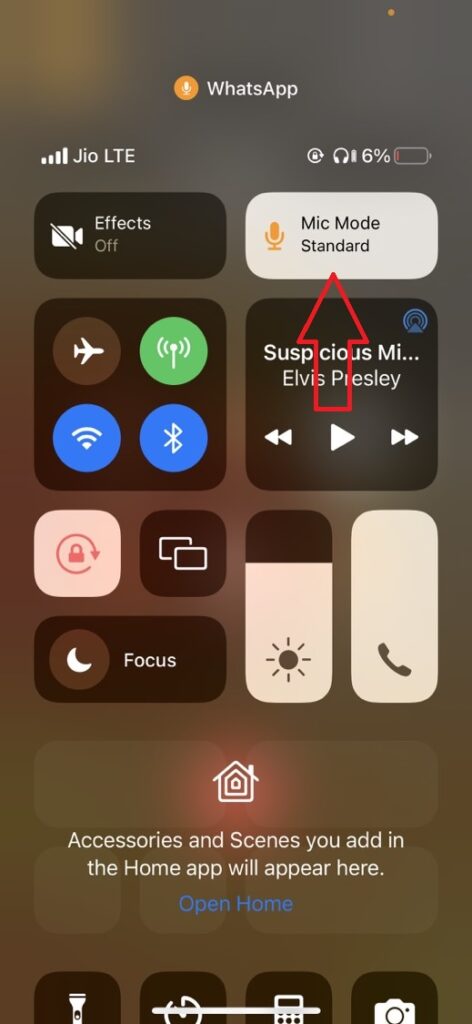
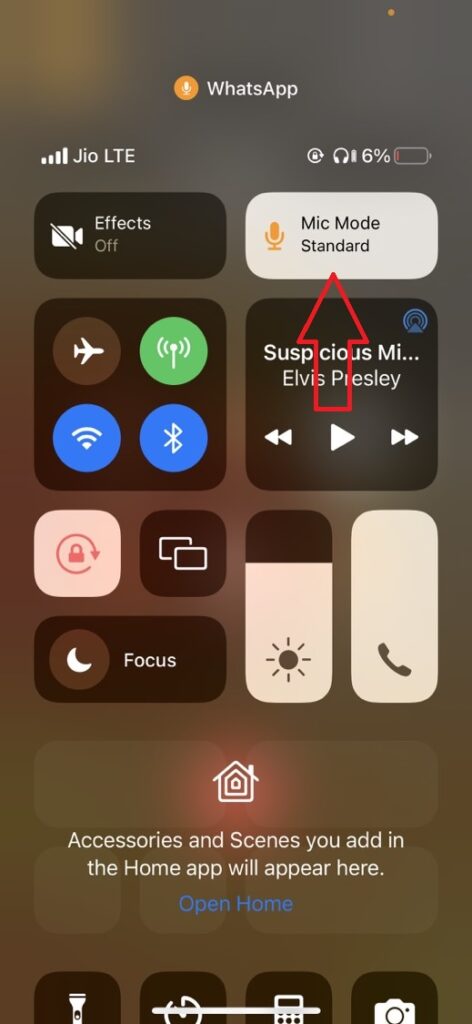
因此,您还可以在 WhatsApp 通话中使用 iOS 15 的语音隔离和肖像模式功能。 有关更多 iOS 15 提示和技巧,请通过社交媒体关注我们。
您也可以在以下位置关注我们以获取即时技术新闻 谷歌新闻 或有关提示和技巧、智能手机和小工具评论,请加入 GadgetsToUse 电报组,或观看最新评论视频,订阅 GadgetsToUse Youtube 频道。
Ten articles before and after
Android 版 Clubhouse 測試中,預計數周內推出 – Telgram.cn
實用的 ApowerPDF PDF工具,限時免費一年 – Telgram.cn
在 Google 相册中使用密码隐藏照片的 2 种方法 – Telgram.cn
如何在 PC 和移动设备上的 Google Meet 中使用动画背景 – Telgram.cn
(限時免費) Glary Utilities Pro 5 系統優化工具 – Telgram.cn
如何停止 Galaxy Store 通知并自动更新应用程序 – Telgram.cn
Photo Background Remover 懶人去背神器工具,限時免費下載 – Telgram.cn
在 iPhone 上静音相机和屏幕截图声音的 6 种快速方法 – Telgram.cn
